როგორ გამორთოთ შეცდომის შესახებ შეტყობინება Windows-ში
Windows-ში შეცდომის მოხსენების ფუნქცია არის ის, რაც აწარმოებს ამ სიგნალებს გარკვეული პროგრამის შემდეგ ან ოპერაციული სისტემა შეცდომები, რაც მოგთხოვთ პრობლემის შესახებ ინფორმაციის გაგზავნას Microsoft-ში.
შეიძლება დაგჭირდეთ გამორთოთ შეცდომის შესახებ შეტყობინება, რათა თავიდან აიცილოთ თქვენი კომპიუტერის შესახებ პირადი ინფორმაციის Microsoft-ისთვის გაგზავნა, იმის გამო, რომ თქვენ მუდმივად არ ხართ დაკავშირებული ინტერნეტთან, ან უბრალოდ იმისთვის, რომ შეწყვიტოთ შემაშფოთებელი გაფრთხილებები.
შეცდომების შესახებ შეტყობინება ნაგულისხმევად ჩართულია Windows-ის ყველა ვერსიაში, მაგრამ მისი გამორთვა ადვილია Მართვის პანელი ან სერვისებიდან, Windows-ის თქვენი ვერსიიდან გამომდინარე.
სანამ ამას გააკეთებთ, გთხოვთ გაითვალისწინოთ, რომ ეს არა მხოლოდ სასარგებლოა Microsoft-ისთვის, არამედ საბოლოო ჯამში კარგია თქვენთვის, Windows-ის მფლობელისთვის. ეს ანგარიშები უგზავნის სასიცოცხლო ინფორმაციას Microsoft-ს იმ პრობლემის შესახებ, რომელიც ოპერაციულ სისტემას ან პროგრამას აქვს და ეხმარება მათ მომავლის განვითარებაში პატჩები და სერვის პაკეტები, რაც Windows-ს უფრო სტაბილურს ხდის.
შეცდომის შეტყობინების გამორთვასთან დაკავშირებული კონკრეტული ნაბიჯები მნიშვნელოვნად არის დამოკიდებული იმაზე, თუ რომელ ოპერაციულ სისტემას იყენებთ. იხ ვინდოუსის რა ვერსია მაქვს? თუ არ ხართ დარწმუნებული ინსტრუქციების რომელი ნაკრები უნდა მიჰყვეთ.
გამორთეთ შეცდომის შესახებ შეტყობინება Windows 11 და 10-ში
გამოიყენეთ WIN+R კლავიატურის მალსახმობი Run დიალოგური ფანჯრის გასახსნელად.
-
შედი სერვისები.msc.
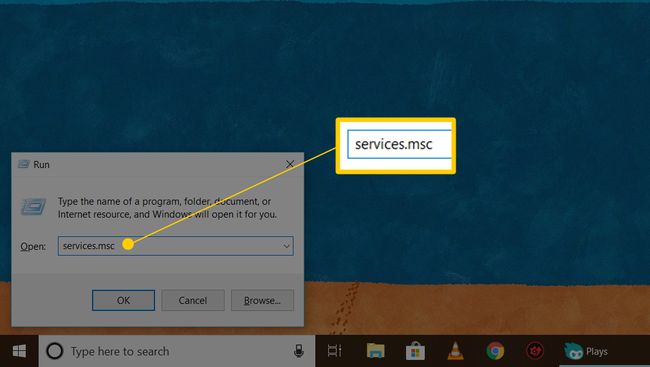
-
დააწკაპუნეთ მარჯვენა ღილაკით ან ხანგრძლივად შეეხეთ Windows შეცდომის მოხსენების სერვისი.
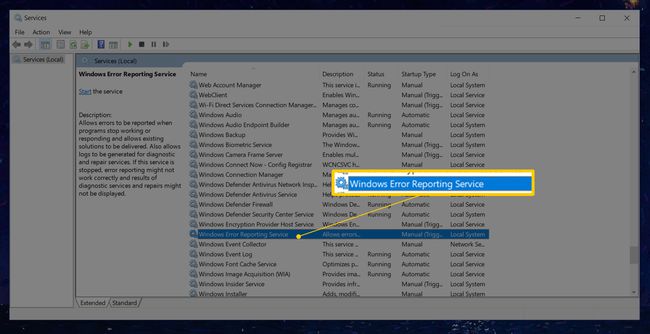
-
აირჩიეთ Თვისებები.
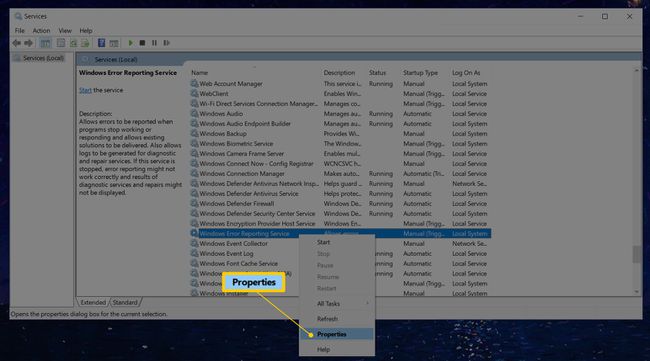
-
აირჩიეთ გამორთულია მენიუდან გვერდით გაშვების ტიპი.
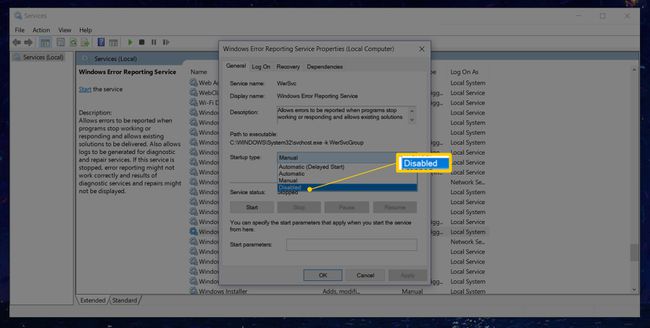
ვერ არჩევ? თუ გაშვების ტიპი მენიუ ნაცრისფერია, გამოდით და შედით ისევ ადმინისტრატორის სახით. ან ხელახლა გახსენით სერვისები ადმინისტრატორის უფლებებით, რისი გაკეთებაც შეგიძლიათ ამაღლებული Command Prompt-ის გახსნა და შემდეგ შესრულება სერვისები.mscბრძანება.
-
აირჩიეთ კარგი ან მიმართეთ.
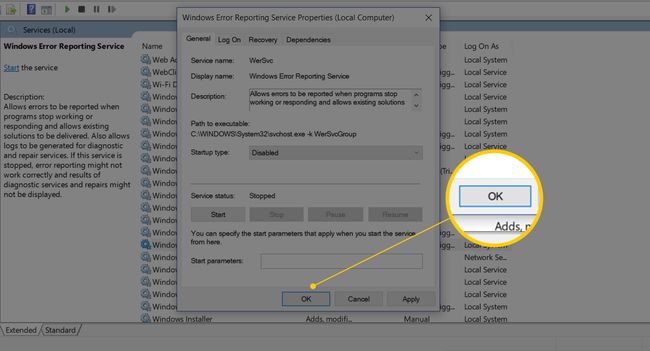
ახლა შეგიძლიათ დახუროთ სერვისების ფანჯრიდან.
შეცდომის შესახებ შეტყობინების გამორთვის კიდევ ერთი გზაა რეესტრის რედაქტორი. ნავიგაცია რეესტრის გასაღები ხედავთ ქვემოთ და შემდეგ იპოვით ღირებულება დაურეკა გამორთულია. თუ ის არ არსებობს, შექმენით ახალი DWORD მნიშვნელობა ზუსტად ამ სახელით.
HKEY_LOCAL_MACHINE\SOFTWARE\Microsoft\Windows\Windows შეცდომის შეტყობინებათქვენ შეგიძლიათ შექმნათ ახალი DWORD მნიშვნელობა რედაქტირება > ახალი მენიუ რეესტრის რედაქტორში.
ორჯერ დააწკაპუნეთ ან ორჯერ შეეხეთ გამორთული მნიშვნელობა შეცვალოთ ის 0-დან 1-მდე და შემდეგ შეინახოთ არჩევით კარგი.

გამორთეთ შეცდომის შესახებ შეტყობინება Windows 8 ან Windows 7-ში
გახსენით საკონტროლო პანელი.
-
აირჩიეთ Სისტემა და უსაფრთხოება.
თუ თქვენ ათვალიერებთ დიდი ხატები ან პატარა ხატები ხედი Მართვის პანელი, აირჩიეთ Სამოქმედო ცენტრი და გადადით ნაბიჯი 4.
აირჩიეთ Სამოქმედო ცენტრი.
აირჩიეთ შეცვალეთ სამოქმედო ცენტრის პარამეტრები მარცხენა მხრიდან Სამოქმედო ცენტრი ფანჯარა.
აირჩიეთ პრობლემის მოხსენების პარამეტრები დან დაკავშირებული პარამეტრები განყოფილება ფანჯრის ბოლოში.
-
აირჩიეთ ოთხი ვარიანტიდან ერთი:
- ავტომატურად შეამოწმეთ გადაწყვეტილებები (ნაგულისხმევი ვარიანტი)
- ავტომატურად შეამოწმეთ გადაწყვეტილებები და გაგზავნეთ დამატებითი ანგარიშის მონაცემები, საჭიროების შემთხვევაში
- ყოველ ჯერზე, როდესაც პრობლემა წარმოიქმნება, მკითხეთ, სანამ გადაწყვეტთ: ამის არჩევა გააქტიურებს შეცდომის შესახებ შეტყობინებას, მაგრამ ხელს შეუშლის Windows-ს ავტომატურად შეატყობინოს Microsoft-ს პრობლემის შესახებ. თუ თქვენი შეშფოთება შეცდომის შესახებ შეტყობინებასთან დაკავშირებით მხოლოდ კონფიდენციალურობას უკავშირდება, ეს თქვენთვის საუკეთესო ვარიანტია.
- არასოდეს შეამოწმოთ გადაწყვეტილებები: ეს სრულად გამორთავს Windows-ში შეცდომის შესახებ შეტყობინებას.

ასევე არის ა აირჩიეთ პროგრამები, რომლებიც გამოირიცხება მოხსენებიდან ვარიანტი, რომელიც შეგიძლიათ შეისწავლოთ, თუ გირჩევნიათ ანგარიშის მორგება იმის ნაცვლად, რომ მთლიანად გამორთოთ იგი. ეს ალბათ უფრო მეტი სამუშაოა, ვიდრე თქვენ გაინტერესებთ, მაგრამ ეს ვარიანტი არსებობს, თუ ეს გჭირდებათ.
თუ ამ პარამეტრებს ვერ შეცვლით, რადგან ისინი ნაცრისფერია, აირჩიეთ ბმული ფანჯრის ბოლოში, რომელშიც ნათქვამია შეცვალეთ ანგარიშის პარამეტრები ყველა მომხმარებლისთვის.
აირჩიეთ კარგი ზე პრობლემის მოხსენების პარამეტრები ფანჯარაში და შემდეგ ისევ შეცვალეთ სამოქმედო ცენტრის პარამეტრები ფანჯარა. ახლა შეგიძლიათ დახუროთ Სამოქმედო ცენტრი ფანჯარა.
Windows Vista-ში შეცდომის მოხსენების გამორთვა
აირჩიეთ დაწყება და მერე Მართვის პანელი.
-
აირჩიეთ სისტემა და ტექნიკური მომსახურება.
თუ თქვენ ათვალიერებთ კლასიკური ხედი საკონტროლო პანელში, ორჯერ დააწკაპუნეთ პრობლემის მოხსენებები და გადაწყვეტილებები და გადადით ნაბიჯი 4.
აირჩიეთ პრობლემის მოხსენებები და გადაწყვეტილებები.
აირჩიეთ Პარამეტრების შეცვლა ფანჯრის მარცხენა მხარეს.
-
აირჩიეთ ორი ხელმისაწვდომი ვარიანტიდან ერთი:
- ავტომატურად შეამოწმეთ გადაწყვეტილებები (ნაგულისხმევი ვარიანტი)
- მთხოვეთ, შევამოწმო, არის თუ არა პრობლემა: ამის არჩევა გააქტიურებს შეცდომის შესახებ შეტყობინებას, მაგრამ თავიდან აიცილებს Windows Vista ამ საკითხის შესახებ Microsoft-ის ავტომატურად შეტყობინებიდან.
თუ თქვენი ერთადერთი საზრუნავი არის ინფორმაციის გაგზავნა Microsoft-ისთვის, შეგიძლიათ შეჩერდეთ აქ. თუ გსურთ სრულად გამორთოთ შეცდომების შესახებ შეტყობინება, შეგიძლიათ გამოტოვოთ ეს ნაბიჯი და გააგრძელოთ დარჩენილი ინსტრუქციები ქვემოთ.
აირჩიეთ გაფართოებული პარამეტრები.
-
აირჩიეთ გამორთულია ქვეშ ჩემი პროგრამებისთვის, პრობლემის მოხსენება არის: სათაური.

Windows Vista-ში შეცდომის შეტყობინების გამორთვა. აქ არის რამდენიმე მოწინავე ვარიანტი, რომლებიც შეგიძლიათ შეისწავლოთ, თუ არ გსურთ მთლიანად გამორთვა Windows Vista-ში შეცდომის შესახებ შეტყობინება, მაგრამ ამ გაკვეთილის მიზნებისთვის, ჩვენ ვაპირებთ მთლიანად გამორთვას თვისება.
აირჩიეთ კარგი.
-
აირჩიეთ კარგი ფანჯარასთან ერთად აირჩიეთ, როგორ შეამოწმოთ კომპიუტერის პრობლემების გადაწყვეტილებები სათაური.
თქვენ შეიძლება შეამჩნიოთ, რომ ავტომატურად შეამოწმეთ გადაწყვეტილებები და მთხოვეთ, შევამოწმო, არის თუ არა პრობლემა პარამეტრები ახლა ნაცრისფერია. ეს იმიტომ ხდება, რომ Windows Vista შეცდომის შესახებ შეტყობინება მთლიანად გამორთულია და ეს ოფციები აღარ გამოიყენება.
აირჩიეთ დახურვა. თქვენ ასევე შეგიძლიათ დახუროთ ნებისმიერი სხვა დაკავშირებული ღია Windows.
გამორთეთ შეცდომის შესახებ შეტყობინება Windows XP-ში
Წადი დაწყება და მერე Მართვის პანელი.
-
აირჩიეთ შესრულება და მოვლა.
თუ თქვენ ათვალიერებთ კლასიკური ხედი საკონტროლო პანელში, ორჯერ დააწკაპუნეთ სისტემა და გადადით ნაბიჯი 4.
აირჩიეთ სისტემა ქვეშ ან აირჩიეთ საკონტროლო პანელის ხატულა განყოფილება.
აირჩიეთ Მოწინავე ჩანართი.
აირჩიეთ შეცდომის შეტყობინება ფანჯრის ბოლოში.
-
აირჩიეთ გამორთეთ შეცდომის შესახებ შეტყობინება.

Windows XP-ში შეცდომის შეტყობინების გამორთვა. ჩვენ გირჩევთ დატოვოთ მაგრამ შემატყობინე, როდესაც კრიტიკული შეცდომები მოხდება მონიშნული ველი. ალბათ მაინც გინდა Windows XP რომ შეგატყობინოთ შეცდომის შესახებ, უბრალოდ არა Microsoft.
აირჩიეთ კარგი ზე შეცდომის შეტყობინებაფანჯარა.
აირჩიეთ კარგი ზე სისტემის თვისებები ფანჯარა.
ახლა შეგიძლიათ დახუროთ Მართვის პანელი ან შესრულება და მოვლა ფანჯარა.
